Configuración y uso de Siri

- 2070
- 369
- Sra. Inés Vázquez
La función Siri está disponible en ruso desde iOS 8.3 y más. Este es un asistente personal que puede administrar la voz. Fue posicionado como la inteligencia artificial de su iPhone, con la que puede comunicarse y aprender varias información. De hecho, esta innovación también causó muchas críticas y ridículos, especialmente incidentes debido a las características del idioma ruso.

Cómo configurar Siri: usando comandos de voz.
Puede ajustar y usar Siri completamente en el iPhone 6 y superior. En teléfonos más antiguos, así como en iPad y iPod Touch, ella trabaja con algunas restricciones.
Configuración de Siri
Antes de comenzar a usar Siri, debe encenderlo y configurarlo:
- Vaya a "Configuración" en su iPhone y haga clic en Siri.
- Coloque todos los controles deslizantes en la posición (Siri, "en la pantalla bloqueada", "Permitir: Hola, Siri").
- A continuación, el procedimiento de configuración del programa comenzará. Sigue las instrucciones en la pantalla. Deberá pronunciar claramente las frases propuestas varias veces, para que el programa funcione correctamente en el futuro.
Siri está disponible en el iPhone 4S y superior, iPad Pro, iPad Air y más nuevo, iPod Touch de la quinta generación y arriba. Sin embargo, la función de llamada con una voz funciona completamente solo en el iPhone 6 y superior, en dispositivos más antiguos solo funciona si están conectados a la carga. En el iPad, iPad2 y iPad Mini, la función de llamada vocal no es compatible.
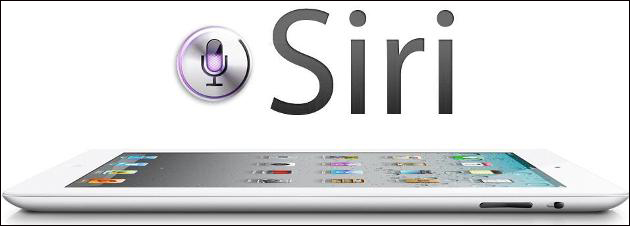
Formas de contactar a un asistente:
- Di claramente "Hola, Siri" (si es compatible).
- Exprima y mantenga presionado el botón "Inicio", habrá opciones para preguntas en la pantalla. O puedes establecer el tuyo. Dependiendo del modelo, simplemente puede decir, o es posible que deba presionar el icono del micrófono en la pantalla cada vez. Si Siri está listo para percibir los comandos, en la pantalla verá una tira horizontal de color que representa una onda de sonido.
- Si tiene un auricular con un panel de control, presione y mantenga presionado el botón central o el botón de llamada hasta que aparezca la señal de sonido. Después de eso puedes pronunciar comandos. Para los auriculares AirPods, es suficiente para presionar dos veces en la superficie de uno de los auriculares.
- Para automóviles que admiten la tecnología: presionen y mantenga presionado el botón de comandos vocales en el volante o si el vehículo está equipado con una pantalla táctil, presione y mantenga presionado en casa. Para mejorar la percepción en el ruido, el programa pronunciará comandos para confirmar. Haga clic en una onda de sonido si desea mostrar que terminaste de decir.
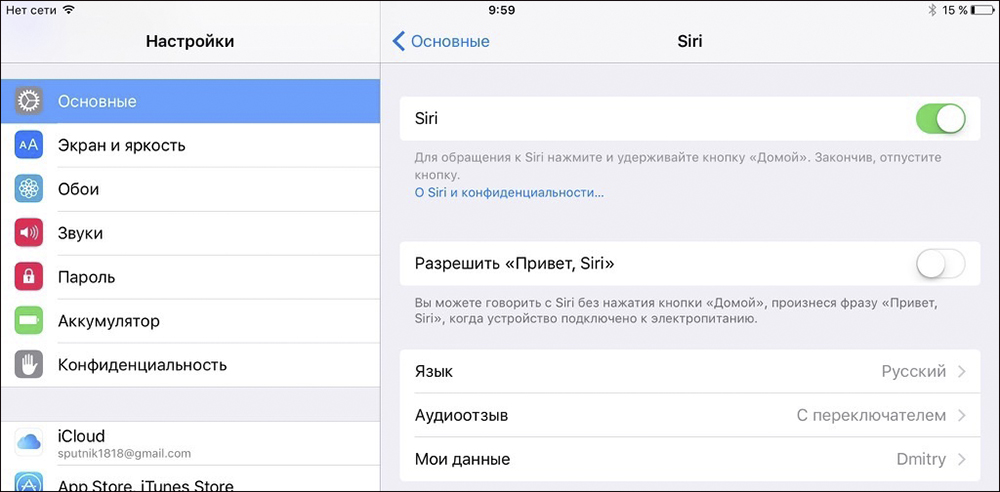
Y también puede configurar el idioma, la revisión de audio y el anuncio de las llamadas. Para algunos países, la elección de la voz está disponible, pero solo la mujer ha sido desarrollada para el idioma ruso hasta ahora. Para habilitar los anuncios de llamadas, vaya a la "Configuración", luego "teléfono", "ADS de llamada" y seleccione el parámetro deseado.
Siri se integra en muchas aplicaciones. Permitir o prohibir esto en los puntos relevantes. Por ejemplo, si elimina la pantalla a la derecha, debajo de la línea de búsqueda habitual verá "Siri Ofertas" y un panel con iconos. Estos son los programas más necesarios en su opinión, pero con su opinión no siempre coincide. Para apagar estas oraciones, siga lo siguiente:
- Vaya a "Configuración", "Básico".
- Seleccione "Search Spotlight".
- Transfiera el control deslizante "Siri Sentences" a la posición de "deshabilitar".
- Al mismo tiempo, puede ver si necesita "ofertas de atención" al buscar.
- Aquí puede configurar qué aplicaciones no se mostrarán en los resultados.
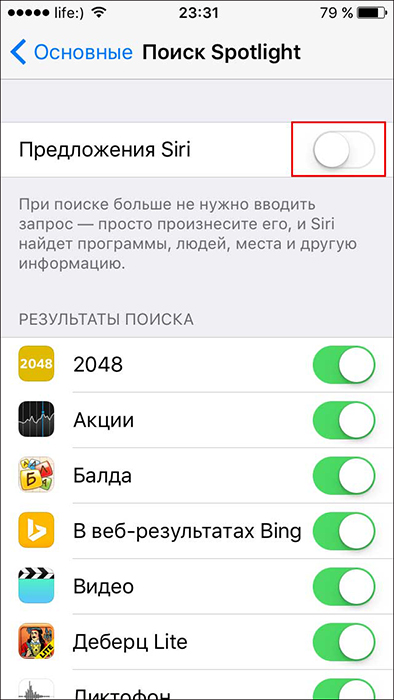
Si no necesita no solo ofertas, sino también el asistente electrónico, entonces se puede apagar por completo moviendo el control deslizante en el menú "Configuración" - Siri. Eliminar la revisión de audio significa deshabilitar Siri en modo silencioso. Por defecto, este parámetro se activa con el propio asistente.
Usando Siri
Lo más interesante es qué oportunidades ofrece el asistente electrónico. Los desarrolladores dotaron la aplicación con ingenio y estilo de comunicación amigable. Es difícil decir si se usa para conveniencia o, más bien, para el entretenimiento y la educación.

Aquí están los equipos principales con los que Siri lo ayudará a administrar un teléfono o tableta:
- Trabajando con contactos:
- Encuentre información sobre alguien: "Qué dirección es ...", "Qué teléfono es ...", "¿Cuándo es el cumpleaños de ...", "Muestre el contacto ...".
- Nombrar lazos familiares, por ejemplo "... - mi hermana".
- Llamadas telefónicas:
- "Tipo de llamada ...".
- "Muestre la historia de las llamadas".
- "He perdido llamadas?"
- "Llame a la policía": una llamada al número de llamada de emergencia.
- "Llame al hogar/trabajador".
- Enviando mensajes:
- "Diga ... (texto)".

- "Respuesta ...".
- "Lea mis nuevos mensajes".
- "Envíe un mensaje al móvil ... (texto)".
- "Diga ... (texto)".
- Calendario y planificación de casos:
- "Nombrar una reunión en (fecha)".
- "Haga una reunión para (fecha)".
- "Crea una lista para comprar".
- "Abolición de la reunión".
- "Recuérdame de eso".
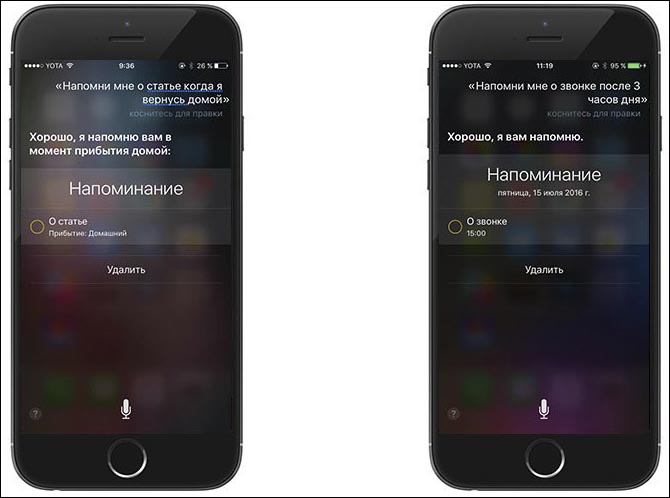
- "Agregar compra".
- "Cuando tengo una reunión"
- Música: "Escuchar", "Activar", "Poner el álbum", "Pausa".
- Navegación: "Muéstrame ...", "Tire de la ruta ...", "Cómo conseguir ...".
- Trabaje con correo electrónico: "Escribe una carta", "Muéstrame cartas sobre ...", "Hoy hay una nueva carta de .. ?"
- Hora y fecha: "Despiértame ...", "Instale la alarma ...", "A qué hora ...", "¿Cuál es la fecha hoy", "Pon el temporizador", "Subtop el temporizador".
- Gestión de configuraciones: "activar Wi-Fi", "Haz que la pantalla sea más brillante", "Apague Bluetooth".
- Gestión de aplicaciones: "lanzamiento", "abierto".
- Busque en Internet "Encuentra en Internet ...", "Encuentra el video ...", "Qué hay de nuevo en Moscú".
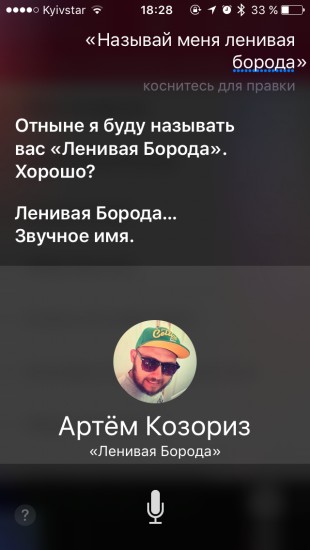
Estos son solo ejemplos de equipos que muestran áreas de capacidades. Pronunciar los comandos claramente, establecer las aclaraciones. A menudo Siri pide confirmación si ella entendió el equipo correctamente. Y ella también puede hacer preguntas generales y complicadas. Por interés, intente preguntar lo siguiente:
- Siri, eres inteligente?
- ¿Qué le pasa a Apple??
- Quien hizo la mejor computadora?
- Quiero dormir.
- ¿Qué pasó antes, un huevo o pollo??
- Cuántos años tiene?
- contar una broma.
- Cuéntame una historia.
- Vale Google.
Haga preguntas difíciles varias veces, y tendrá una variedad de respuestas. Esta es una función tan interesante en los dispositivos Apple. Permite no solo administrar el teléfono con la ayuda de una voz, sino también divertirse un poco. Si conoce a otros equipos interesantes y respuestas inusuales de Siri, dé sus ejemplos en los comentarios.
- « Instalación y configuración de la impresora HP LaserJet Pro MFP M125RA
- Qué acciones se toman si Airdrop deja de funcionar »

